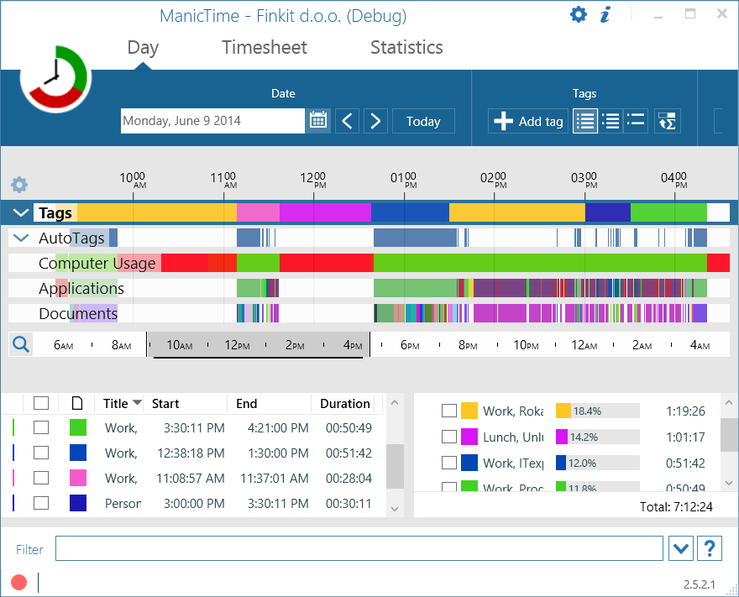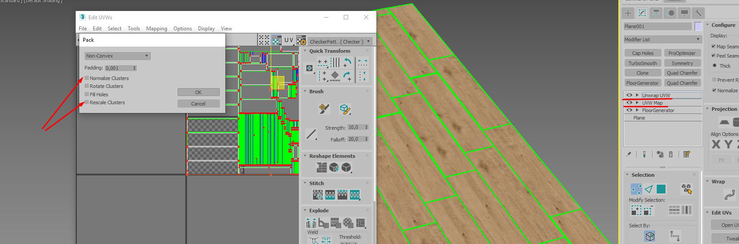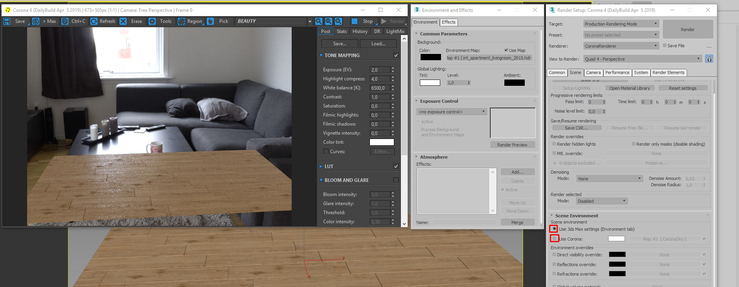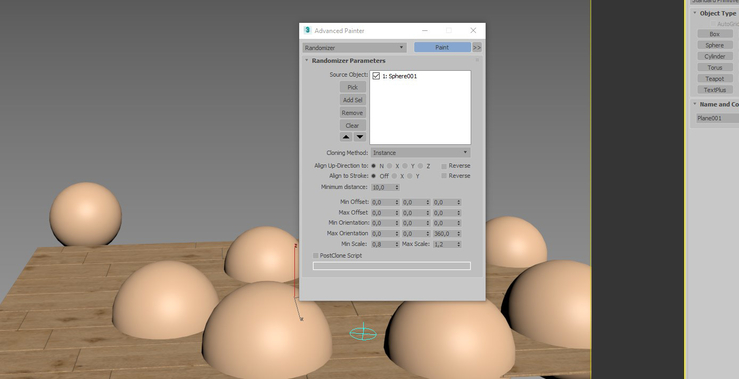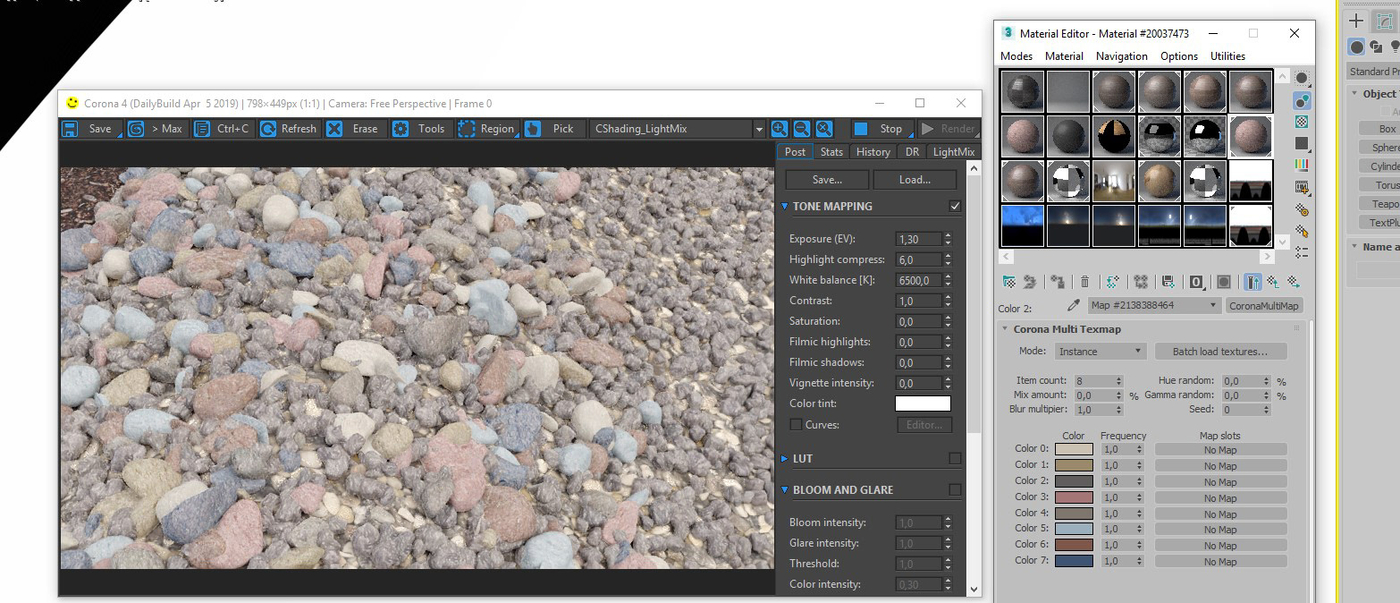Как установить fast render
Как установить скрипт в 3d max?
Очень маленький, но полезный урок для начинающих. Многие спрашивают меня каким образом установить скаченный скрипт в 3d max, как можно быстро добавить его в 3d max, этот урок посвящен этой проблеме. Рассмотрим на примере установки всем хорошо известного скрипта “Fastrender” – этот скрипт помогает делать облегченный, предварительный редер в v-ray.
Итак, скачаем и распаковываем скрипт “Fastrender”.
Затем переносим его в корневую папку Scripts в 3d max, ссылку корневой папки смотрим внизу.
Запускаем 3d max, в верхней панели находим вкладку “MAXScript” и строчку “Run Script”.
В открывшемся окошке “Choose Editor File” находим наш скрипт и открываем его.
Выбираем нужное разрешение предварительного рендера “Fastrender”.
Скрипт установили, теперь выведем кнопочку на верхнюю панель 3d max, откроем вкладку “Customize”, а в ней “Customize User Interface”.
В окне “Customize User Interface” выбираем “Toolbars” – “New”.
Пишем наименование команды нашей кнопки “Faster_01” (любое название).
Появилось новое окошко “Faster_01”, под “Action” находим скрипт “Fast render” и перетаскиваем его в окошко “Faster_01”.
Окно “Faster_01” перетаскиваем на верхнюю панель.
Запускаем кнопочку и смотрим, если у вас выскакивает вот такая ошибка (картинка снизу), значит не установлен или запущен v-ray, для решения этой проблемы переходим по ссылкам.
Если все правильно было установлено, то запускается наш скрипт в 3d max.
Repetitor3d.ru
3d графика и дизайн
Быстрый черновой рендеринг в 3ds max и Vray
Обычно для создания чернового рендеринга, особенно касается новичков, используется быстрая смена разрешения. Например, Вы хотите сделать чистовую визуализацию интерьера (или экстерьера, не важно) разрешением 2000*1500 или 1600*1200. Но до того, как мы запустим торжественно этот долгий процесс, мы что обычно делаем? Правильно. Тестируем рендеринг на маленьком разрешении. Кто-то меняет цифры в настройках рендеринга на 640*480, кто-то хочет еще быстрее и ставит 320*240.
Все это, конечно, здорово. И черновая картинка будет готова уже через пару минут, или даже чуть раньше. Но если постоянно делать такие пробные рендеринги, то на это уйдет несколько десятков минут, а может и больше. Кто знает, сколько вы будете корректировать сцену и тестировать, тестировать.
На самом деле есть способ намного проще. Для этого использовать специальный скрипт (max script). Это небольшая программа, которая после запуска нагло заходит в ваши настройки Vray и меняет их таким образом, что качество картинки падает, но видно основные моменты, даже на фоне шума и небольших пятен.
Самое главное, что скрипт работает отдельно от основной кнопки «Render» и запускается он отдельной командой.
А чистовые настройки у Вас никак не поменяются, т.е. после тестирования и одобрения самим же собой всех поправок в проекте, Вы сможете смело нажимать кнопку «Render» и спокойно ложиться спать или идти по делам с уверенностью, что в итоге получите 95% хорошую качественную визуализацию.
Сейчас все разберем по-порядку
Для начала этот самый скрипт нужно скачать. Скачиваем по этой ссылке.
Затем, если у вас нет качественных настроек VRay для интерьера, качаем их здесь.
Скачали? Тогда продолжаем. Откройте скачанный архив, распакуйте папку (или просто перекиньте на рабочий стол). Закрываем архиватор, открываем распакованную папку fastrender.
Мы видим несколько разных файлов. Это и есть скрипты.
Теперь сделаем так: копируем эту папку и вставляем ее по адресу: C:\Program Files\Autodesk\3ds Max 2015\scripts (версия 3ds Max у Вас может быть любая)
Вставили? Теперь запускаем 3ds max и открываем у него раздел меню «MaxScript» и выбираем Run Script (Запустить скрипт).
Теперь находим нашу папку fastrender и выбираем любой подходящий по разрешению экрана скрипт чернового рендеринга. Например, 640*480. Кликаем по нему двойным щелчком мыши. Все. Скрипт запущен, но на экране пусто. Теперь мы должны создать команду, нажимая которую мы будем запускать пробный рендеринг нашей сцены. Заходим в Customize — Customize User Interface.
Теперь в открывшемся окне выбираем раздел Menus, справа в списке находим наше меню Rendering и нажимаем на плюсик возле него, тем самым открываем его содержимое.
Теперь в списке команд слева ищем в алфавитном порядке команду Fast Render, хватаем ее и перебрасываем в правую часть (в меню) так как показано на скриншоте ниже.
Все. команда появилась в списке меню справа. Теперь ничего не нажимаем, а закрываем это окно. Проверяем. Открываем сверху меню «Rendering» и видим новую команду «Fast» в самом верху. Это и есть запуск быстрого чернового рендеринга.
Вот и все. Пользуемся. Но не забываем, что он работает только тогда, когда у нас включен Vray. В противном случае скрипт выдаст ошибку.
Если вдруг скрипт не сработает, обычно это происходит в некоторых версиях 3ds max, то можно попытаться исправить проблему так:
1. Открываете скрипт с помощью обычного блокнота
2. Меняем в тексте скрипта все «a.dmc_» на «a.qmc_». Их всего 4 шт.
3. Сохраняем скрипт
4. Запускаем его снова из меню 3ds max: MaxScript — Run Script
На этом все. Желаю хороших рендерингов и обязательно экономьте время. FAST Вам в помощь!
Как сделать рендер в 3ds Max?
Рендеринг, или рендер – это процесс визуализации, при котором на основе трёхмерной модели с заданными параметрами получается готовое изображение. При визуализации учитываются все нюансы: свойства материалов, расположение источников света, текстуры, расположение объектов. В программе 3ds Max с 2018 есть собственные движки рендеринга, установленные по умолчанию – это Scanline, ART и Arnold. Дополнительно можно установить для этой цели плагины сторонних разработчиков, такие как 3ds Max V-Ray и 3ds Max Corona. Каждый из них рассчитан на работу с определенным типом материала и световым источником.
Рассмотрим подробнее процесс создания изображения с использованием программы Corona Renderer.
Сборка сцены, выставление ракурсов и света
Рендерить в 3ds Max намного проще и дешевле, чем создавать настоящие фотостудии, чтобы представить внешний облик мебели с разными вариантами обивки и декора. Трехмерная визуализация позволяет детально передать цвет и текстуру, направление светового потока, все особенности поверхностей. Красивый рендер создает максимально фотореалистичные изображения с отрисовкой мельчайших деталей.
Процесс рендеринга начинается со следующих шагов:
Для создания стандартной камеры можно перейти в меню Create – Cameras – Standard – Target/Free. При установке камеры можно выставлять различные настройки, например, Show Horizon позволяет показать линию горизонта, а FOV дает возможность изменить величину видимой области.
Добавление и настройка объектов
Чтобы создать сцену для будущей трехмерной визуализации, ее необязательно делать с нуля. Чтобы добавить различные интерьерные детали, бытовые предметы, какие-либо вещи или элементы оформления помещения, можно воспользоваться уже готовыми объектами, огромное количество которых можно найти в сети. Нужный файл можно скачать, чтобы впоследствии добавить в создаваемую сцену.
Для добавления и настройки объектов могут использоваться следующие инструменты:
С помощью таких инструментов можно наполнять сцены новыми деталями, объединять в одну сцену несколько стартовых изображений и выполнять другие работы с моделями. 3д Макс позволяет работать с различными объектами, чтобы создавать фотореалистичные изображения интерьеров в любом стиле и цветовой гамме.
Добавление эффектов в сцену
Для придания изображению реалистичности, а также для реализации различных дизайнерских идей можно использовать следующие специальные эффекты:
Чтобы выбрать нужный эффект и настроить требуемые характеристики, перейдите в окно Rendering Effect. Настройка Interactive включает автоматическое обновление изменений. Если ее не включать, для просмотра можно использовать Update Effect. Кнопки Show Original и Show Effect позволяют увидеть оригинальное изображение без добавленного эффекта и с ним. Уроки работы в 3ds Max позволят отработать различные эффекты и разобраться в возможностях программы.
Запуск рендеринга
Чтобы запустить белый рендер в 3ds Max, перейдите в меню Rendering – Render Setup, также можно воспользоваться горячей клавишей F10. Выберите программу рендеринга и в открывшемся разделе Common установите требуемый режим:
Первый режим используется при обработке статичных изображений, второй и третий – для работы с анимацией. После установки всех требуемых параметров можно нажать на кнопку Render или выбрать сочетание клавиш Shift+Q. Автоматически откроется окно VFB, с помощью которого можно будет сохранить полученный результат.
Процесс рендеринга открывает самые широкие возможности для создания изображения с нужными текстурами и добавления в сцену новых объектов с последующей обработкой. Это позволяет создавать трёхмерную визуализацию самых разнообразных помещений.
Помощь в настройке 3Ds Max
Если вы понимаете, что вам нужна помощь в настройке и освоении программы 3Ds Max, школа дизайна и графики Art and Shock создала специальный бесплатный 4х-дневный онлайн-практикум по 3D-визуализации для новичков.
С помощью онлайн-практикума вы сможете:
В результате вы создадите свою первую визуализацию в 3Ds Max за 4 дня, даже если никогда не работали в программе.
Переходите по ссылке, чтобы зарегистрироваться на бесплатный онлайн-практикум прямо сейчас
Как установить fast render
Программа PureRef создаёт борды\доски с референсами. Закидываем все фотографии по проекту и она компонует их все вместе. Всё очень наглядно и удобно становится.
Lightshot программа создаёт скриншоты и сохраняет их на компьютер или в облако, откуда легко можно скопировать ссылку и поделиться с клиентом. Так же на скриншоте можно сразу сделать пометки, стрелки, рамки разного цвета.
Window Top – это небольшая, но полезная программа. Добавляет возможность закрепить любое окно в windows поверх других окон. Это полезно, когда подгоняешь цвет под нужный оттенок или при поиске необходимой модели мебели. Это экономит время на переключение между окнами.
CCleaner – программа, которая чистит ваш компьютер и рестор от мусора, а это тоже влияет на скорость работы, так же можно настроить в ней автозагрузку, обновление программ.
Так же советую купить SSD диск и поставить на него систему и ваши рабочие программы. Это позволит им загружаться и работать быстрее.
PixPlant – программа, которая позволяет сделать текстуру бесшовной. Это хорошо работает на однородных текстурах.
Изучите и освойте Photoshop, он сэкономит много времени на создании текстур, исправлении косяков на рендере и поможет сделать посткоррекцию и улучшить работу. Не пожалейте потраченного времени на изучение, потом сэкономите массу сил и энергии.
Вступите в группы с различными сборниками моделей, текстур и программ. Там вы ещё сможете обмениваться опытом.
Пользуйтесь обязательно хоткеями! По возможности на все функции, которые используете часто и иногда, назначьте клавишу или комбинацию. Если не хватает кнопок, то используйте связки с +ctrl, +shift, +alt. Советую назначить клавишы на часто используемые модификаторы: Chamfer, Convert to Editable Poly, Edit Poly, UW modifier и так далее. Все реально экономит время! Сначала могут возникнуть трудности в запоминании назначенных клавиш и без бумажной подсказки не обойтитсь, но потом привыкните и все будете делать на автомате!
Создавайте свои сеты для декора и наполнения интерьера. Закидывайте часто используемый декор в одну сцену и настраиваете там ему материалы, альбедо, аттачите его для удобства использования и всячески оптимизируйте, а потом, когда вам необходимо раскидать декор в очередном проекте, просто открываете параллельно второй 3дмакс и скидываете из него необходимые модели, уже настроенные. Один раз потратив время на настройку, потом экономите кучу сил и времени. Таким образом я создал сеты для декора: ванны, гостиной, кухни, детской.
Чтобы повернуть, сместить или отмасштабировать текстуру можно воспользоваться модификатором UWV Xform. Это очень удобно, когда нужно скорректировать текстуру и не лезть в настройки материала.
Relink Bitmaps – плагин, который находит пути к потерянным текстурам, это один из самых полезных плагинов для меня. Помню, как много времени занимало, ручная прописка всех путей к текстурам, теперь уже не вижу своей работы без него.
Collect Asset 2 – плагин собирает все ресурсы (текстуры, прокси и тд.) для архивации сцены, чтобы её можно было открыть на другом компьютере. Самый большой плюс этого плагина, что он спокойно работает с русскоязычными путями и названиями текстур, практически не заменим для меня в работе.
Copitor и CopyTo – плагины полезные тем, что позволяют отдельные объекты в сцене копировать и вставлять в другую сцену. Таким образом, можно открыть два макса с разными сценами и легко перемещать необходимые объекты между ними. Это полезно при использовании готовых ассетов объектов.
Когда вы используете для освещения интерьера HDRI карту, то можно повысить ее параметр Blur до 3-5, это размоет её и рендер будет идти быстрее, если вам не столь важно качество и точный просчёт света, то это хороший способ.
Advanced painter сторонний плагин, позволяющий быстро расположить точечно, прямо по поверхности, в нужные места объекты. Это делается в режиме randomizer, здесь выбираем объекты которые будем размещать, так же можно настроить случайность поворота, масштаба, смещение, выравнивание по оси и так далее. Выбираем плоскость, по которой будем распределять и нажимаем paint. Очень удобно после скаттеров добавить отдельно деревья или кусты в необходимые места.
Loop regularizer – создаёт равноудалённые от центра круги из любого количества точек и полигонов, что очень помогает при создании отверстий или цилиндров.
Fast Bridge – позволяет одной кнопкой соединять полигоны в edit poly.
Fast attach позволяет одной кнопкой слить все объекты в один.
Fast border – позволяет одной кнопкой выдавить выделенные грани, что помогает быстро нарезать необходимые панели.
RapidQcap – позволяет быстро закрывать дыры в объектах, но делает это в разных режимах и создаёт дополнительные полигоны, чтобы все точки были соединены, а не закрыты одним многоугольником.
RapidSplineFFD – помогает плавно по сплайну настроить необходимое количество выделенных граней, таким образом можно легко редактировать сразу много граней объекта.Есть много других полезных функций, советую посмотреть весь функционал на youtube.
Быстрее всего corona render просчитывает corona Light и coronasky, поэтому чаще всего в текучке использую связку ская для рассеянного освещения и лайты для создания пучкового освещения при помощи регулирования параметра directionaly. В такой комбинации просчёт сцены делается в разы быстрее чем, если использую корона сан или темболее хдрки.
— золотое сечение диагонали;
— спираль золотое сечение и настраиваемая.
Camera Resolution mode помогает настроить индивидуально для каждой камеры своё разрешение и соотношение кадра, очень нужная вещь в работе над большой сценой, так как камер много и везде может быть разные настройки в кадре, чтобы каждый раз не забивать новые параметры (этот модификатор очень выручает).
Clone – отличный модификатор, позволяющий клонировать объект с большим количеством настроек: расстояние, смещение, поворот, масштабирование, так же можно настроить рандомность. Часто им пользуюсь для точного клонирования объектов.
Poliigon material converter этот плагин позволяет сразу сконвертировать карты (diffuse, bump, reflection, refraction, displase) в материал. Пока я его по пробовал только с картами от poliigon, но думаю, что это может сработать и для других наборов. Это поможет быстро загрузить в нужные слоты карты, чтобы самому не распихивать их по слотам.
Если вам необходимо добавить грязи(дёрта )на асфальт от прилигаемых объектов, к примеру тротуара или люка, то в этом может помочь карта CoronaDistance. В ней необходимо выбрать объекты, от которых хотим получить эффект, и настроить цвет дёрта, так же можно наложить маску смешивания для большей реалистичности в слот Distance Scale. Да, это можно сделать и картой AO, но distance даёт нам ещё один инструмент в наш арсенал для решения специфических задач.
Если нужно задать одним объектам разные цветовые оттенки, это можно сделать при помощи CoronaMultiMap, например, для изменения цвета оттенка речной гальки или оттенка листвы на деревьях, чтобы создать осенний эффект. В этой карте можно смешать разные оттенки или карты текстур, как вам будет удобнее,так же можно задать случайность гамме и цветовым оттенкам. Советую взять на вооружение эту карту!
Для экономии пространства в интерфейсе 3дмакса можно отключить нижнюю панель со шкалой кадров для анимации, так как анимация в интерьерной визуализации редко используется. Это можно сделать щёлкнув правой кнопкой мыши по панели с инструментами и убрать галочку с Time Slider.
Советую вам создавать свою коллекцию готовых материалов, особенно для базовых и часто используемых моделей. К примеру : хром полированный и шереховатый, золото, штукатурка, потолок, плинтус, стекло, стекло матовое, различные ткани, материал чёрного экрана для ТВ и тд. Всё это поможет сэкономить много времени и избавит от рутины.
Получить сразу красивый и вкусный рендер из фрейм буфера довольно сложная задача и требует не малой работы, поэтому мы часто допиливаем их в фотошопе. Советую для удобство выделения в постобработке использовать различные маски, добавляются они в рендер элементах. Обычно использую следующие:
-CMasking_ID – можно назначить разделение по инстансам, примитивам, материалам (обычно делаю два таких элемента по инстансам и материалам);
-CMasking_Wire_Color – по цвету сетки;
-CShading_Alpha – удобная маска для замены неба в экстерьерах, реже в интерьерах.
Ещё один скрипт Artakan Create Stairs помогает быстро выстраивать лестницы. Можно делать любого типа: прямые, винтовые, полукруглые и тд. Очень полезный скрипт и довольно много времени экономит. Раньше не очень любил сцены с лестницами, из-за больших затрат времени,, теперь они делаются гораздо быстрее.
Благодарю всех за внимание. У себя в инстаграмме и в контакте буду продолжать эту серию постов по ускорению в работе.
Scene. Настройки рендера в Corona.
Всем привет! Я решила, почему бы не разобрать функции настроек Corona Render, и потому решила сделать серию статей, направленных на ознакомление, а может и изучение, или как для заметок: “Информация о функциях настройки corona render”.
В данных статьях постараюсь человеческим языком описать каждую кнопку, настройку, что есть в Сorona render. И хоть данный рендер движок не избыточен на вкладки, кнопки, количество настроек, как например в Vray, но и у Corona Render своего функционала достаточно, что в свою очередь не дает возможности вложиться всего на пару страниц, да и как оказалось, поговорить много есть о чем.
Итак, в этой статье мы постараемся рассмотреть весь функционал раздела “Scene” в настройках рендера.
Технический функционал:
ЗАМЕТКА:
Интерактивный рендер также можно запускать с помощью дополнительной панели, выбрав Start interactive rendering in Corona VFB.
Можно также добавить, что интерактивный рендер можно открыть в одном окне из проекций:
— с помощью дополнительной панели, выбрав Start interactive rendering in active Viewport;
—в нужном Вам окне проекции нажимаем левой клавишей мыши(ЛКМ) на название окна проекции; в появившемся списке выбираем Extended Viewports; и дальше выбираем Corona Interactive.
Setup LightMix
Таким образом за один, но достаточно продолжительный, просчет рендера, у вас есть возможность создать картинку с разным освещением интерьера, начиная от утреннего, заканчивая ночным.
Нажимая на Setup LightMix, появляется новая панель:
Заметка:
Добавлю сразу о LightMix Corona VFB: Наличие или отсутствие галочки дает возможность:
1.Включать или отключать данный источник света;
2.Менять название самого источника света
3.Изменять интенсивности источника света;
4.Изменять цвета источника света;
Toggle all — отключает или включает все источники света из списка;
Open material library corona render
Заметка:
Если кратко и по-честному, то данная функция больше предназначена для новичков, так как настроенные материалы не идеальны, да и под каждую задачу не напасешься материалами. Если вы грамотно подходите к делу, то всегда надо будет какой-то параметр доработать, но для начала, как заготовки, такие материалы сойдут.
И, чтобы воспользоваться материалом, мы перетягиваем выбранный нами материал в любой из слотов Material Editor или его развернутый аналог.
Или вы можете кликнуть правой кнопкой мыши и выбрать Assign to selected objects. Применить материал к выбранным вами заранее в сцене элементам.
Более детальную информацию можно найти на сайте Corona render.
Суть прогрессивного рендеринга в том, чтобы мы могли видеть в процессе изменений результат, не перерендеривая раз за разом изображение, или пытаясь угадать нужные действия, чтобы избежать ненужных лишних просчетов в целом или частично изображения.
Повторюсь, так как в настройках по умолчанию рендер бесконечен, существует несколько способов ограничения рендеринга:
И в Corona VFB в разделе Stats мы уже видим Passes total, который говорит, что уже пройдено 4 из 5 пассов рендера (4/5), и по окончанию 5 прохода, рендер остановится.
Сказать точное количество пассов для бесшумной сцены очень сложно, это зависит от самой сцены, сложности материалов, света и эффектов.
То есть, для какой-то сцены это может быть где-то и 30, где-то и 50, а где-то и за 150 пассов.
Noise level limit — работает на основе количества шума.
Выставляя процент (%) необходимого нам шума, программа рендерит до тех пор, пока не достигнет нужного результата.
Допустим, нам надо 2% шума в картинке. Мы выставляем число 2 в Noise level limit и нажимаем рендер.
Обновление % шума в изображении просчитывается каждые 5 проходов (Это по стандартным настройкам, но данная функция может редактироваться).
Заметка:
Исходя из практики:
Time limit — удобен в том случае, когда ваше рабочее время ограничено какими-то временными рамками, и качество картинки стоит не на первом месте. Например, вам нужно предоставить заказчику те же черновые рендеры или принятия решения. Потому разбили наше время на количество рендеров и по окончанию времени сдали изображения.
Noise level limit — более оправданный в использовании, так как мы понимаем, что нам достаточно 2-3-5% шума для картинки. Мы выставили нужный лимит и на выходе получили то, что запрашивали, не посматривая время от времени, как это могло быть при Pass limit. И затраченное время на изображение равно % шума в изображении.
Заметка:
ВАЖНО! Перед загрузкой картинки в CXR формате, выставить её точные размеры во вкладке Common.
Так же стоит заметить, что данная функция будет работать только с форматом .cxr (по другому называется еще Corona EXR image (cxr))
Следующий подсвиток это Render overrides (перезапись рендера)
Рассмотрим его функции:
Render hidden light — при включении данной опции, 3DsMax просчитывает спрятанные нами источники света (отключенные в слоях — layers).
К примеру, это будут такие Render Elements, как:
Заметка:
Данная функция позволяет без затраты времени перерендерить исключительно только рендер-элементы для дальнейшей работы с ними. Так как при простом просчете у нас уходило бы больше времени, потому что компьютер будет просчитывать и бьюти пас.
Mtl.override — опция перезаписи материала. При включении этой функции ко всем объектам в сцене применяется материал, который мы внесли напротив.
К примеру, в окно напротив Mtl.override добавляю стандартный корона материал серого цвета:
Это функция часто используется для экономии времени, для возможности быстрого построения освещения в сцене, так как программа не просчитывает сложные настройки различных материалов.
Например, я внесла элементы цветка в список исключений, и как результат, вся сцена серая, а у модели цветка остались настроенные заранее материалы.
Preserve
— при нажатии на данную кнопку у нас всплывает дополнительное окно, где мы можем уже не вручную, а автоматически исключать или включать объекты, выбирая из данного списка. Что позволяет ту же настройку освещения сделать более удобной.
Также в зависимости от режимов у пользователя появляется возможность использовать несколько дополнительных параметров:
Заметка:
Раздел Denoising имеет несколько режимов:
Стоит учесть, что для его работы потребуется графический процессор.
Заметка:
Также можно отметить некоторый ряд его плюсов и минусов:
— Работает исключительно на GPU;
— Использует AI для умного размытия шума и для получения деталей;
— Используется зачастую для интерактивного рендера для быстрого просмотра;
— Не стоит использовать для анимаций, финального рендера. Так как в случае с анимацией могут быть артефакты и мерцание;
— Не имеет дополнительных режимов. А точнее Denoise Amount работает, а использование Denoise Radius закрыто.
Данный тип денойзинга является зачастую часто используемым.
Заметка:
Viewport Selection — рендер выбранного нами объекта во вьюпорте.
Его функции направлены для работы с окружением сцены.
Use 3ds Max setting (Environment tab) — позволяет использовать в настройках 3ds Max стандартные настройки с вкладки Environment, которую можно найти, перейдя в главное меню навести на Rendering и выбрать из списка Environment или нажать горячую клавишу 8.
Заметка:
С помощью этих функций мы можем настраивать цвет окружения (сцены), можем использовать разные карты, изображения HDRI для глобального освещения, или фона и так далее.
Также есть такие функции как:
Заметка:
При включение данных функций, мы можем обходиться только изменениями цвета, или в допустимых рядом слоте использовать разновидность карт, изображений или HDRI. Для получения необходимого света, отражения, наличия того или другого фона вставляя нужное нам изображение.